如何安全地更新WordPress主题(分步指南)
已发表: 2025-08-29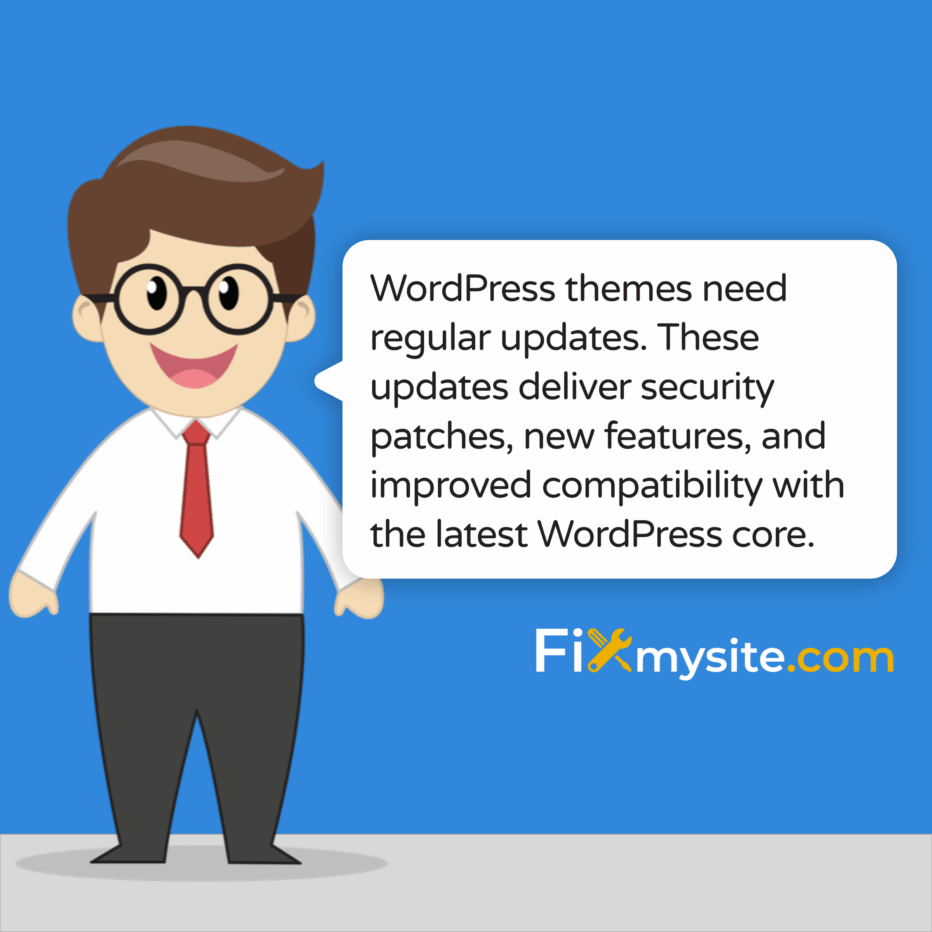
WordPress主题需要定期更新。这些更新可提供安全补丁,新功能以及与最新WordPress Core的兼容性。许多网站所有者忽略了这项关键的维护任务。本指南可让您安全有效地更新WordPress主题。
为什么更新WordPress主题很重要
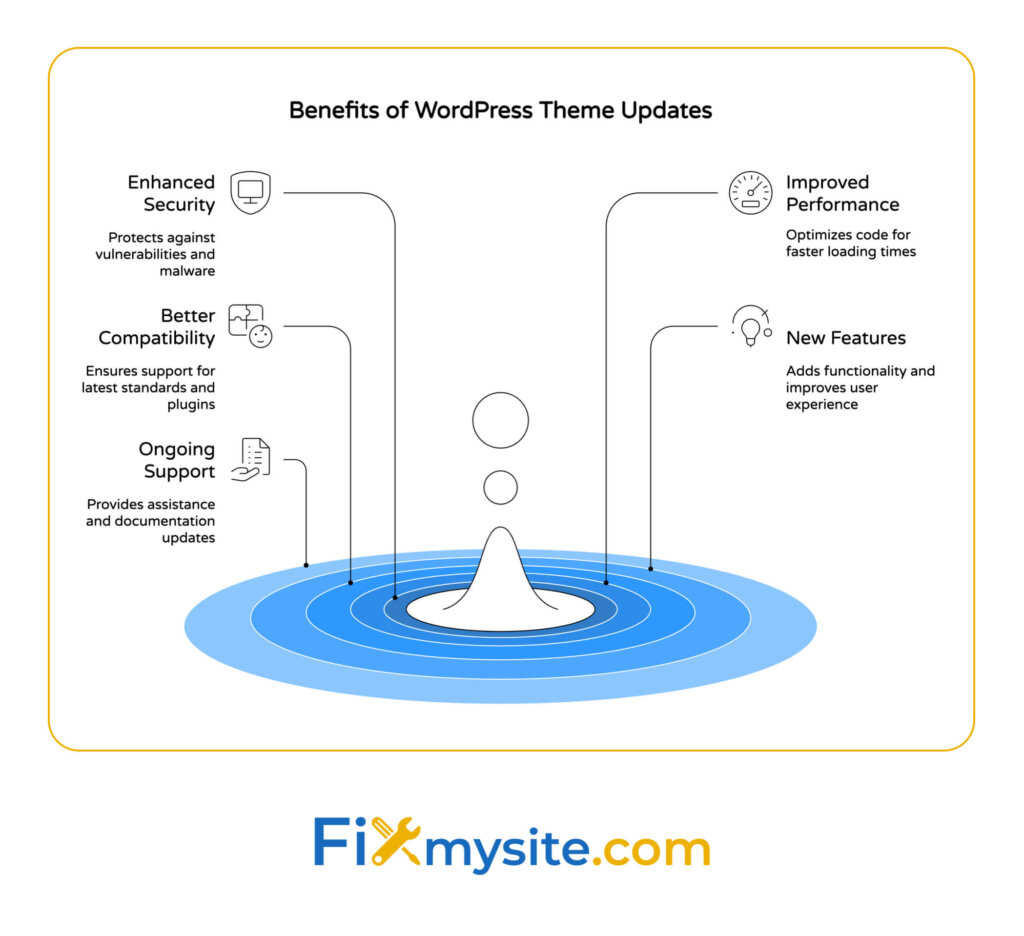
主题更新不仅仅是添加新功能。他们经常修补黑客可以利用的安全漏洞。过时的主题可以为恶意软件和其他威胁创建入口点。常规更新还可以提高站点性能,并确保与最新的WordPress版本的兼容性。
以下是保持WordPress主题更新的关键好处:
- 通过修补的漏洞增强安全性
- 通过优化的代码提高了性能
- 与最新的WordPress核心更好的兼容性
- 增强您网站的新功能和功能
- 主题开发人员的持续支持
由于安全是2025年WordPress站点所有者的主要问题,因此常规主题更新是不可谈判的。
更新之前:基本准备
如果没有适当的准备,切勿更新主题。采取预防性步骤可以节省数小时的故障排除。如果出现问题,它还可以防止潜在的收入损失。
首先,创建您网站的完整备份。这包括所有文件和您的数据库。正确的备份可确保您可以在更新引起问题时快速恢复网站。
接下来,如果可能的话,在登台环境上测试更新。分期网站是您网站的私人副本。许多优质的托管提供商都提供一键式登台网站的创建。
另外,请查看与当前WordPress版本和插件的主题兼容性。查看主题的更改或发行说明,以了解更新中包含哪些更改。
这是一份全面的上升预先清单,请参见:
| 任务 | 重要性 | 工具/方法 | 笔记 |
|---|---|---|---|
| 创建完整的备份 | 批判的 | UpdraftPlus,备份,托管工具 | 包括文件和数据库 |
| 设置登台网站 | 高的 | 托管工具,WP分期插件 | 首先隔离测试更新 |
| 检查兼容性 | 高的 | 主题文档,支持论坛 | 验证与WP版本和插件的兼容性 |
| 查看ChangElog | 中等的 | 开发人员网站,readme文件 | 了解发生了什么变化 |
| 文档自定义 | 中等的 | 文本编辑器,屏幕截图 | 记录任何自定义代码或设置 |
遵循此清单大大降低了主题更新期间问题的风险。
如何检查您的WordPress主题是否需要更新
您的WordPress仪表板通常会在主题更新时显示通知。在仪表板菜单中的“外观”旁边的红色圆圈中查找一个数字。
这是您的主题需要更新的最常见指标:
- 在您的WordPress仪表板中更新通知
- 安全插件的安全警告
- 与较新的WordPress版本的兼容性问题
- 其他优化无法解决的性能问题
- 较新版本中的缺少功能
对于从ThemeForest等市场购买的主题,您可能需要查看作者的网站或您的购买帐户以获取可用更新。一些高级主题包括内置更新检查器或要求自动更新的许可键。
在使用内容管理系统的网站中,WordPress持有64.3%的市场份额,这意味着主题开发人员正在不断改进其产品以保持竞争优势。 (来源:Mobiloud)
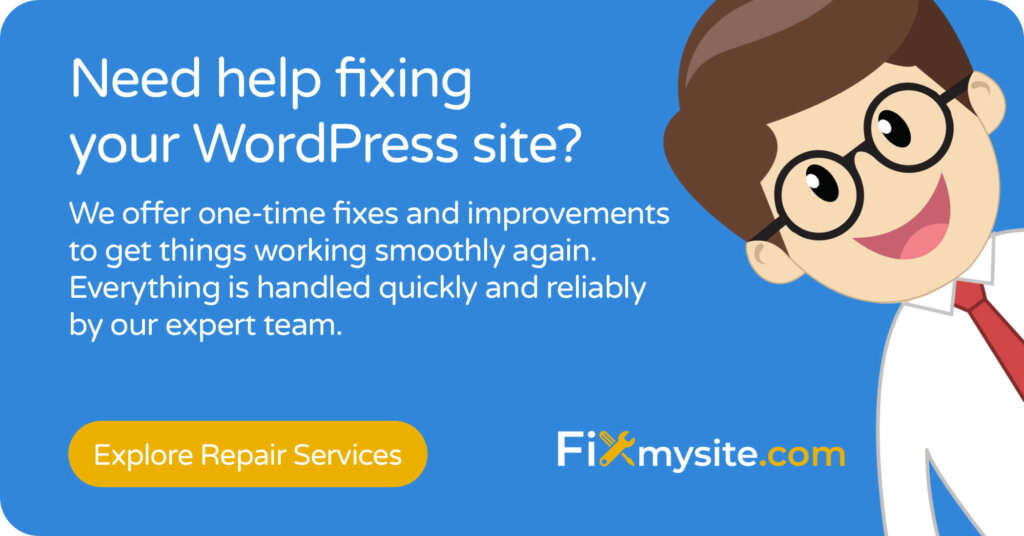
更新WordPress主题的方法
让我们探索从最简单到更高级的方法更新WordPress主题的不同方法。
方法1:通过WordPress仪表板更新
对于大多数用户而言,这是最简单的方法。它不需要技术知识,也不需要WordPress存储库或具有更新功能的高级主题的主题。
仪表板更新过程很简单。您只需要登录到WordPress管理区域,然后检查可用的更新即可。
- 完全备份您的网站
- 转到您的WordPress仪表板中的主题>主题
- 找到您的活动主题并检查是否有更新通知
- 单击“立即更新”,然后等待该过程完成
- 检查您的网站以确保一切正常
对于大多数WordPress用户而言,此方法快速且方便。当您的主题来自官方WordPress存储库或内置自动更新功能时,它最有效。
方法2:使用FTP进行手动更新
有时自动更新不可用或无法正常工作。在这些情况下,您可以使用FTP手动更新。此方法使您可以更多地控制更新过程。
手动更新对于从第三方市场购买的高级主题特别有用。当自动更新功能失败或不可用时,它们也会有所帮助。
使用FTP更新主题:
- 1。从开发人员的网站或您的购买帐户下载您的主题的最新版本
- 2.提取计算机上的主题文件
- 3。通过FTP下载来备份当前主题
- 4。使用FTP客户端等Filezilla连接到服务器
- 5。导航到WP-CONTENT/主题/文件夹
- 6。上传新的主题文件,替换旧的文件
注意:如果您已直接对主题文件进行自定义修改,则此方法将覆盖它们。考虑使用子主题进行自定义。
方法3:为开发人员使用WP-CLI
对于开发人员和高级用户,WP-CLI(WordPress命令行接口)提供了更快的主题方法。此方法非常适合管理多个WordPress安装。
命令行接口允许快速更新,而无需通过WordPress仪表板导航。这对于管理多个站点的开发人员特别有用。
使用WP-CLI更新:
- 1。通过SSH访问服务器
- 2。使用命令:WP主题更新主题名称
- 3.用主题的目录名称替换“主题名”
以下是这些不同更新方法的比较:
| 更新方法 | 难度水平 | 最好的 | 优点 | 缺点 |
|---|---|---|---|---|
| WordPress仪表板 | 简单的 | 初学者,标准主题 | 快速,无需技术知识 | 控制有限,可能对所有主题不起作用 |
| 手动FTP更新 | 缓和 | 定制主题,高级主题 | 为所有主题工作,更多的控制 | 需要FTP知识,文件错误的风险 |
| WP-CLI | 先进的 | 开发人员,多个站点 | 快速,可脚本,批处理更新 | 需要命令行访问和知识 |
选择最适合您的技术舒适度和特定情况的方法。

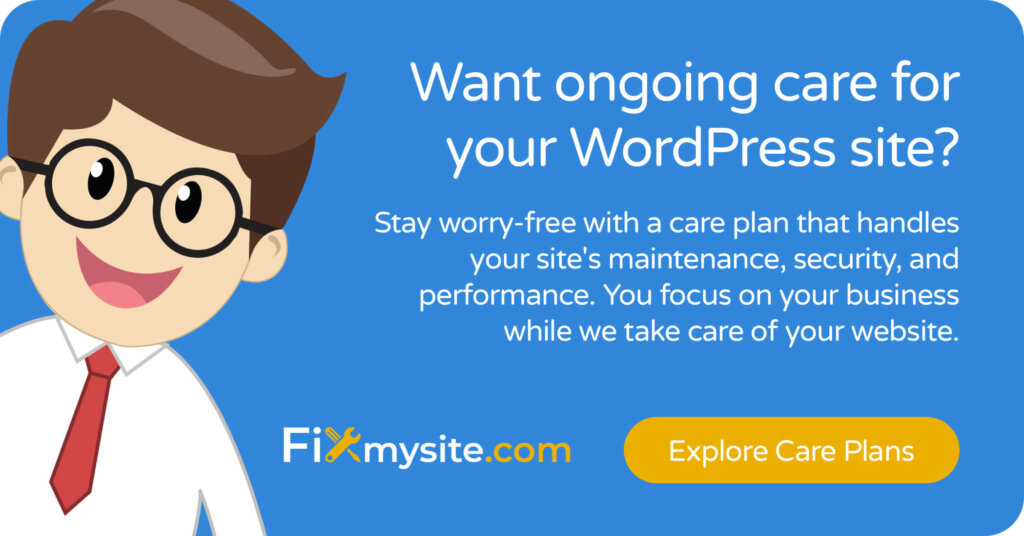
更新主题以及如何修复它们时的常见问题
主题更新有时会导致意外问题。意识到常见问题及其解决方案将有助于您在出现问题时迅速解决问题。
更新后经常发生断裂的布局。主题开发人员可能会更改CSS类或重组模板文件。首先,尝试清除浏览器缓存和WordPress缓存。如果问题持续存在,请检查您的自定义是否在更新期间被覆盖。
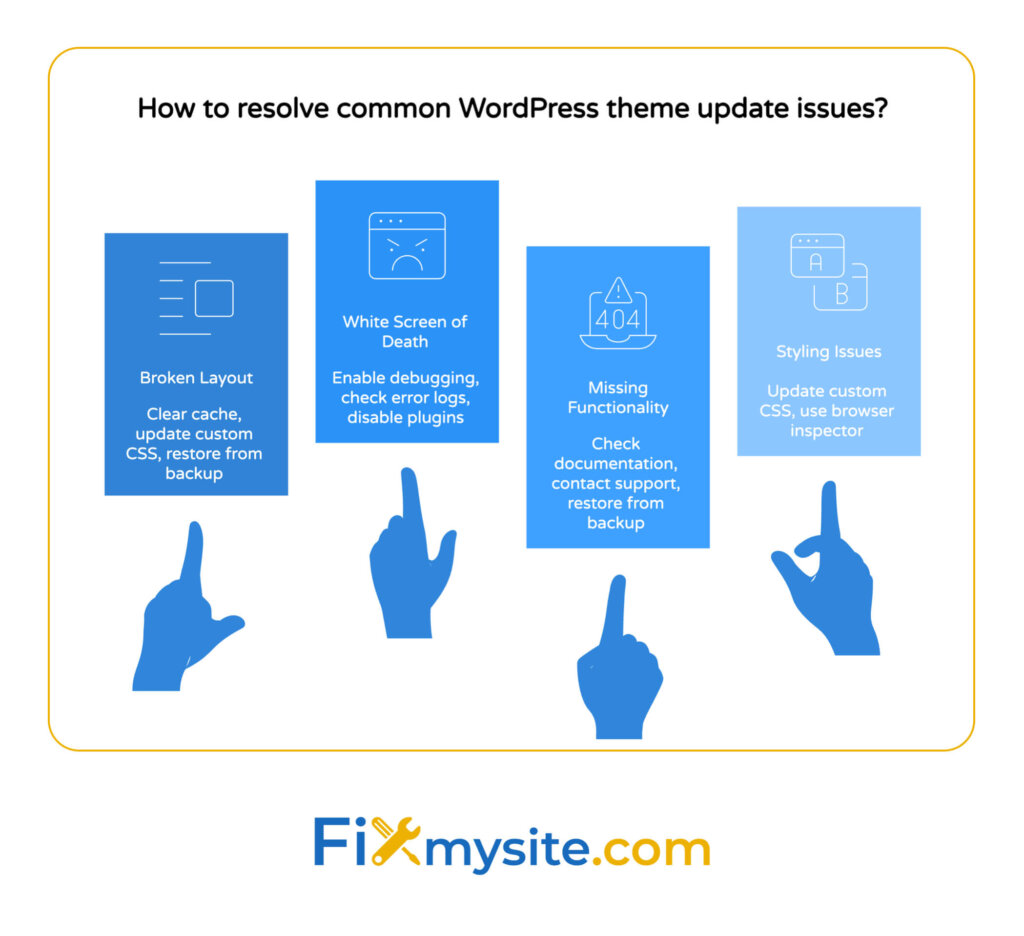
为什么我的WordPress网站在更新我的主题后突然放慢速度?这可能表明与插件发生冲突或优化的主题代码不佳。
当PHP错误发生时,可怕的死亡屏幕发生。这通常是由于更新的主题与您的插件或WordPress版本之间的兼容性问题所致。通过FTP访问您的网站并检查PHP错误日志可以帮助识别问题的来源。
超过5.33亿个网站使用WordPress,创建了质量和支持水平各不相同的主题生态系统。 (来源:通过WPZOOM的Netcraft报告)这使得知道如何解决WordPress网站所有者的重要技能。
这是一张概述常见主题更新问题及其解决方案的表:
| 问题 | 症状 | 可能的原因 | 解决方案 |
|---|---|---|---|
| 破裂的布局 | 错位元素,奇怪的间距 | CSS更改,模板重组 | 清除缓存,更新自定义CSS,从备份还原 |
| 白屏 | 空白的白页,无法访问管理 | PHP错误,插件冲突 | 启用调试,检查错误日志,禁用插件 |
| 缺少功能 | 功能不再工作 | 更新中删除或更改功能 | 检查文档,联系支持,备份还原 |
| 样式问题 | 颜色,字体或元素看起来不同 | 主题样式更新,CSS类更改 | 更新自定义CSS,使用浏览器检查器识别更改 |
需要紧急帮助吗?
如果您的主题更新出错,请查看我们的紧急WordPress帮助指南,以迅速将您的网站恢复在线。
WordPress主题更新的最佳实践
实施系统的主题更新方法可以最大程度地降低风险,并确保平稳过渡到新版本。
创建常规更新时间表。预留时间每月检查并应用更新。定期维护阻止多个待处理更新的积累,这可能会增加冲突的风险。
始终遵循测试过程。即使使用简单的更新,更新后仍测试关键站点功能。检查联系表,电子商务功能和其他重要元素,以确保它们仍然正常工作。
如果您的WordPress站点在更新后缓慢运行,则可能需要考虑优化WordPress速度以恢复性能。
使用儿童主题进行自定义。儿童主题从父主题继承功能,同时允许安全自定义。当父主题更新时,您在子主题中的修改仍然完好无损。这种方法可防止更新过程中自定义更改的丢失。
更新主题后,请使用此上更新后的清单来确保一切正常工作:
| 任务 | 描述 | 优先事项 | 工具/方法 |
|---|---|---|---|
| 检查前端外观 | 验证桌面和手机上的布局 | 高的 | 浏览器测试,响应式测试工具 |
| 测试功能 | 确保表格,电子商务和其他功能 | 批判的 | 手动测试,表格提交 |
| 检查错误 | 寻找PHP错误或控制台警告 | 高的 | 浏览器检查员,错误日志 |
| 验证速度性能 | 测试页加载速度 | 中等的 | GTMetrix,PagesPeed Insights |
| 更新文档 | 记录新版本和所需的任何更改 | 低的 | 文档系统,注释 |
实施全面的WordPress安全措施的概念包括将主题更新为基本步骤。
什么时候考虑主题更改而不是更新
有时,继续更新老化主题并不是最好的策略。认识到何时切换主题可以节省您的时间并改善您的网站。
注意这些警告标志,这些警告表明您可能需要一个新主题,而不是另一个更新:
1。开发人员在一年多的时间内尚未对该主题进行更新。这通常表明废弃的项目可能会随着时间的流逝而发展安全漏洞。
2。您的主题缺乏响应式设计或移动优化。现代网站必须在所有设备上表现良好。如果您的主题没有,那么该进行升级了。
3。尽管进行了优化的努力,您仍在慢慢的页面加载时间努力。较旧的主题可能不会遵循当前的编码标准和最佳绩效实践。
4。主题与多个插件或较新的WordPress版本发生冲突。这些持续的兼容性问题信号是代码问题。
5。与竞争对手相比,您网站的设计看起来已经过时了。视觉趋势不断发展,过时的外观可以减少访客的信任和参与度。
在某些情况下,最好在主题更新方面寻求专业帮助,尤其是在这些情况下:
- 复杂的自定义主题,具有广泛的修改
- 停机时间意味着损失收入的电子商务网站
- 在失败的更新尝试和持续错误之后
- 有限的技术知识和高风险网站
- 更新后需要进行其他自定义
结论
保持WordPress主题更新是适当的网站维护的一个基本方面。定期更新确保您的网站保持安全,表现良好,并提供最佳的用户体验。本指南中概述的方法为所有技术级别的用户提供了选择,以安全地更新其WordPress主题。
请记住,预防总是比治愈更好。建立一个常规的维护例程,包括检查和应用主题更新。使用儿童主题进行自定义,以防止在更新过程中失去更改。而且,始终在对网站进行任何更改之前始终创建备份。
如果您在主题更新中遇到持续问题,或者只是没有时间处理技术维护,那么专业的WordPress支持服务可以帮助您。我们的FixMysite.com的团队专门研究WordPress维护,更新和故障排除,以使您的网站运行顺利。
准备在WordPress主题更新或其他技术挑战方面获得专家帮助吗?我们的WordPress支持专家只需单击即可。访问https://fixmysite.com/support/,以了解有关我们服务的更多信息,以及我们如何帮助您的WordPress网站确保安全,快速且完美地运行。
